微软翻译APP是一款办公学习型软件,该软件的功能十分强大,能将文本翻译成六十多种语言,并且还支持离线使用,这就意味着该软件不会受到网络条件的限制,这一功能特性人该软件的使用范围更加广泛,同时也让用户用起来更加方便快捷!除此之外,微软翻译APP还能支持拍照翻译、语音翻译,能极大程度上方便用户的使用,就像随身携带了一个翻译家一样便利!还有很多软件优势和产品特色等您下载后使用与体验!
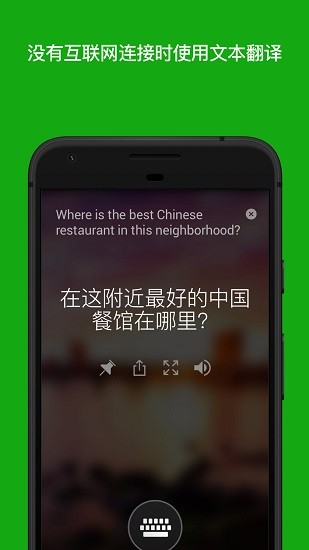
微软翻译使用教程
微软翻译的使用教程包括通过微软翻译应用进行文本、语音、图片和墨迹翻译,以及在Microsoft Edge浏览器中自动翻译网页内容。
通过微软翻译应用进行翻译:
打开微软翻译应用,可以通过点击Windows图标>翻译进入。
选择翻译方式:文本、语音、图片或墨迹。
对于文本翻译,选择语言后输入文本,翻译后的内容会自动呈现。
语音翻译需要点击麦克风按钮或使用Ctrl+空格键说出内容,结束后翻译结果会自动显示。
图片翻译需要点击“打开”图标选择图片,翻译后的文本内容会自动呈现。
墨迹翻译则可以使用画笔、鼠标或手写笔写出内容,点击“翻译”图标后,翻译结果会自动显示。
在Microsoft Edge浏览器中自动翻译网页:
当访问用外语编写的网页时,Microsoft Edge会自动提示翻译。
点击地址栏中的“翻译”图标,可以选择将页面翻译成的语言。
若要始终自动翻译特定语言,可以从语言复选框中选择“始终翻译”。
若要手动翻译页面,可以在地址栏中选择翻译图标,并从下拉菜单中选择语言进行翻译。
使用微软Office微型翻译器:
在OneNote、Outlook、PowerPoint和Word中,可以使用微型翻译器查看单词或短语的翻译。
将鼠标指向单词或短语,翻译会显示在一个小窗口中,还包括音频发音和复制按钮。
若要使用微型翻译器,需要确保它已打开,方法是单击“审阅”,在“语言”组中,单击“翻译”,然后单击“微型翻译器”。
这些方法提供了在微软产品中使用翻译功能的多种方式,无论是通过应用进行手动翻译,还是在浏览器中自动翻译网页内容,或是使用Office套件中的微型翻译器进行文档翻译,都能满足不同场景下的翻译需求。
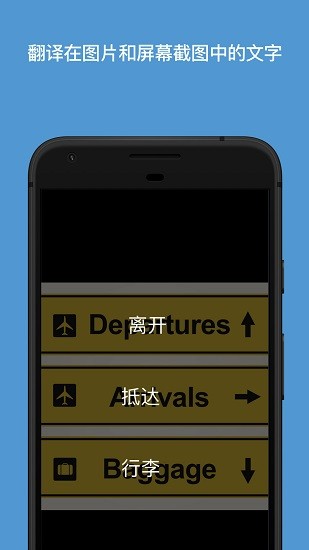
微软翻译功能
1、将文本翻译成60余种语言,可在线或离线使用。
2、拍照翻译功能,可直接翻译相片和截屏内的文字。
3、语音翻译功能可实现单人使用,以及双人对话的分屏模式实时翻译。
4、收录了多种出国旅游场景的常用语手册与发音指引,帮助您在旅途中学习外语。
5、多人多语言会话翻译——连接多个设备并跨越多个语种与最多100人进行面对面会话,每个人都可以选择自己的语言。
6、查看单词的多种翻译与意思,为您找到用于表达自我的最佳翻译。
7、听取译文的读音,帮助您学外语,旅游和海外购物。
8、标注并保存您最常用的译文以便以后使用。
9、通过上下文菜单翻译功能翻译其他应用中的文本。
10、与其他应用共享翻译结果。
11、下载离线语言包,以便您在没有网络连接时使用。
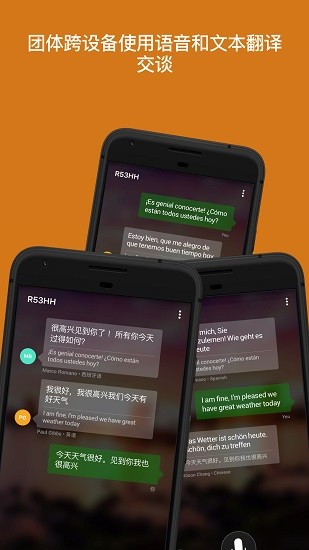
微软翻译特色
1、这里的翻译模式都非常的方便,每次都可以迅速的进行翻译。
2、轻松的检索常用的短语进行学习,能够让大家学习很多句子。
3、平台上也是支持语音翻译的,识别还算比价精准,非常方便。
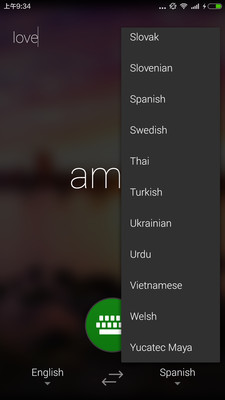
微软翻译亮点
1、这里支持利用文字输入、语音说话、拍照翻译等多种方式,总会有适合你使用的那个;
2、常用的翻译语句也是给你记录下来,场景中的短句直接点击即可来给你翻译出来的;
3、翻译可下载多种语言,翻译上没有任何的阻碍,更是可以浏览以往翻译过的历史;
4、使用本地中已保存过的图片进行识别翻译,还有文本直接导入进行扫描翻译,检测度高;
5、离线使用的模式让你即使没有网络连接也能完成翻译,做到无网络无地点的限制;


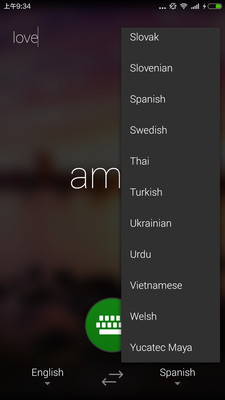
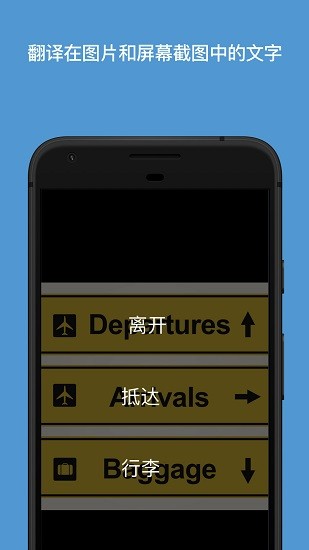
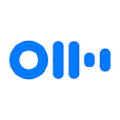
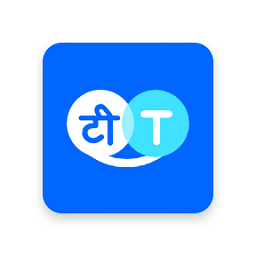

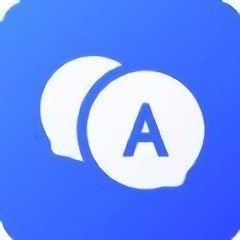




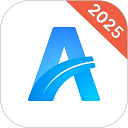
 世运通
世运通 YY
YY FLAI
FLAI 米仓
米仓 TiKie
TiKie LesPark
LesPark 小鹿组队电竞陪玩
小鹿组队电竞陪玩 非鱼之乐
非鱼之乐